La guía completa para la exportación de WooCommerce: productos, pedidos, cupones, usuarios, suscripciones ...
Publicado: 2025-10-01Los datos ejecutan cada tienda de WooCommerce.
Productos, pedidos, clientes, cupones, cada clic y compra Crea información que eventualmente necesitará fuera de su tablero. Tal vez sea para contabilidad, tal vez para marketing, tal vez solo para mantener sus registros limpios.
Y aquí está la verdad: exportar esos datos debería ser simple, pero en WooCommerce rara vez se siente así .
Terminas con CSV llenos de huecos, campos que no necesitas o horas desperdiciadas tratando de limpiar y filtrar hojas de cálculo.
Las exportaciones de WooCommerce no se tratan solo de "sacar datos". Se trata de hacer que su tienda sea manejable, informando las decisiones precisas y de crecimiento más rápido.
En esta guía, pasaremos paso a paso las opciones de exportación predeterminadas de WooCommerce, lo que puede y no puede exportar, y luego explorará una forma más inteligente de manejar todo, desde productos hasta pedidos y membresías sin el caos CSV habitual.
¿Cómo exportar en WooCommerce sin un complemento?
WooCommerce Core solo le brinda un exportador básico de productos. Si todo lo que necesita es un CSV rápido de productos, funciona bien.
Aquí le mostramos cómo exportar todos sus productos:
- Vaya a
WordPress Admin > WooCommerce > Products. - En la parte superior, haga clic en
Export. - Elija qué columnas (campos) desea exportar.
- Seleccione tipos de productos (simples, variables, agrupados) y categorías de productos y meta personalizada, si es necesario.
- Haga clic
Generate CSV.
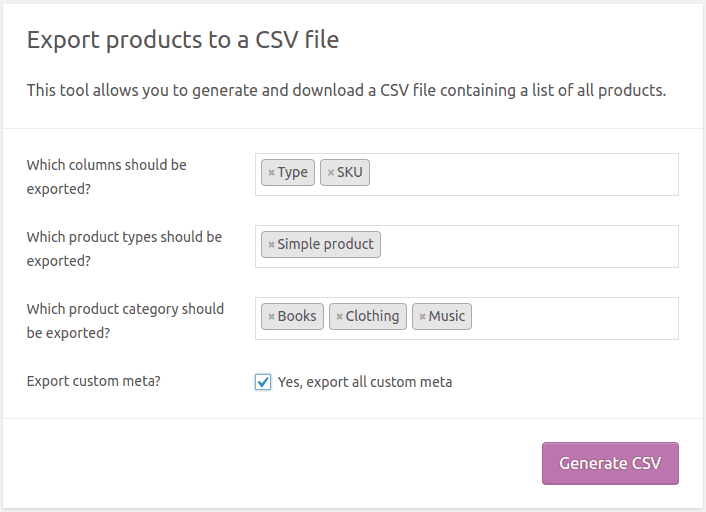
Esto le dará una hoja de cálculo con datos del producto como nombre, SKU, precio, acciones, categorías y etiquetas.
Para pedidos, clientes o usuarios, WooCommerce no proporciona un exportador de CSV incorporado. La única opción en núcleo es a través de WordPress Tools > Export , que genera un archivo XML.
Puedes exportar cosas como:
- Órdenes
- Clientes (usuarios)
- Publicaciones, páginas o tipos de publicaciones personalizadas
Pero las exportaciones XML son principalmente para migración o copias de seguridad del sitio , no son prácticas si solo desea una hoja de cálculo limpia para el análisis o las campañas.
Básicamente, puede usar opciones predeterminadas de WooCommerce para exportar productos solo para tiendas pequeñas y tener un catálogo de productos muy pequeño.
Pero tan pronto como necesite variaciones, listas filtradas, exportaciones recurrentes o datos de terceros, las grietas comienzan a mostrar.
Ahí es donde entra Smart Manager, brindándole opciones de exportación flexibles y potentes que van mucho más allá de los CSV básicos.
Smart Manager: su complemento de exportación de WooCommerce todo en uno todo en uno
Cuando su tienda crece, la exportación de datos no se trata solo de descargar un CSV. Necesita archivos limpios, filtrados y completos que realmente puede usar. Para eso está construido Smart Manager.
Funciona como una hoja de Excel dentro de su tablero de WooCommerce. Le permite buscar, filtrar y exportar miles de registros en segundos, sin hojas de cálculo desordenadas o datos faltantes.
He aquí por qué es más inteligente:
- Exportar todos los datos.
- Búsqueda avanzada para exportar solo lo que necesita.
- Productos de exportación, pedidos, clientes, cupones y más en un solo lugar.
- Trabaja con complementos de terceros como reservas para WooCommerce, suscripciones para WooCommerce, membresías para WooCommerce y muchos más.
- Sin límites de registro, maneja miles de filas a la vez.
- Exportar campos personalizados y meta datos.
- Los archivos CSV o Excel limpios y listos para usar con un clic.
- Importar productos fácilmente a su tienda WooCommerce en unos minutos.
Ahora veamos algunos ejemplos reales de cómo Smart Manager hace que la exportación de datos de WooCommerce sea simple y útil para su tienda.
Exportar todos los productos con Smart Manager
Supongamos que desea una lista completa de sus productos, cuántos están en stock y sus costos para que pueda revisar los niveles de inventario y planificar su próximo impulso de ventas.
En lugar de verificar cada producto uno por uno, aquí le mostramos cómo hacerlo con Smart Manager:
- Vaya a
Smart Manager > Products dashboard. - Haga clic en
Export CSV. - Desde el menú desplegable, seleccione
Entire Store – Stock Columns.
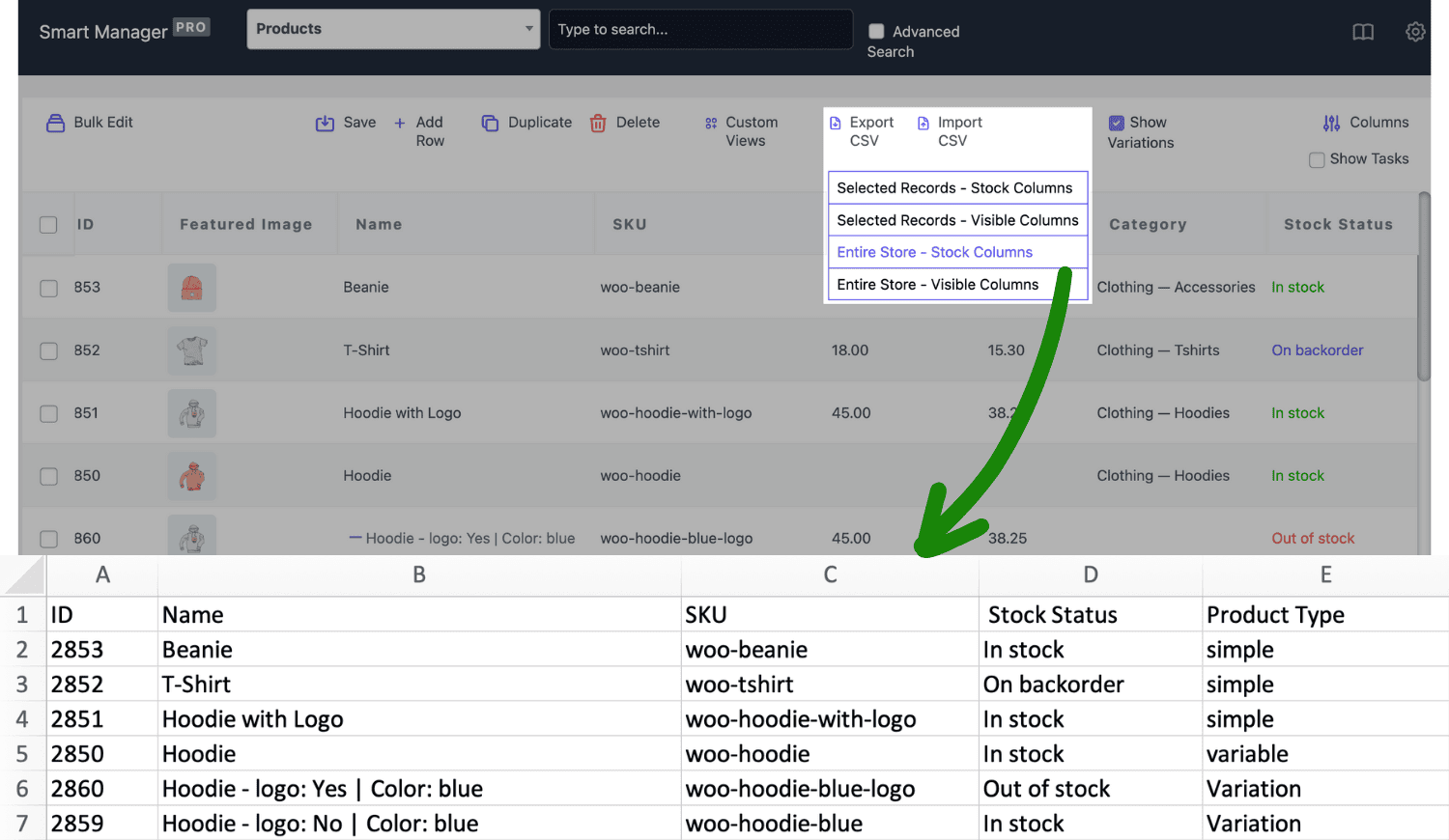
Y has terminado. Se guarda una lista completa de productos en CSV en segundos.
Prueba la demostración de Smart Manager Live
Productos de exportación de WooCommerce basados en el precio y las acciones
Digamos que desea revisar los productos que se están ejecutando en stock (menos de 1000 artículos) y también con un precio de menos de $ 50.
Así es como puedes hacer esto:
- Vaya a
Smart Manager > Products dashboard. - Haga clic en
Advanced Search. - Condiciones del conjunto:
Stock < 1000 and Regular Price < 50. - Haga clic en
Search. - Oculte cualquier columna no deseada y haga clic en
Export CSV.
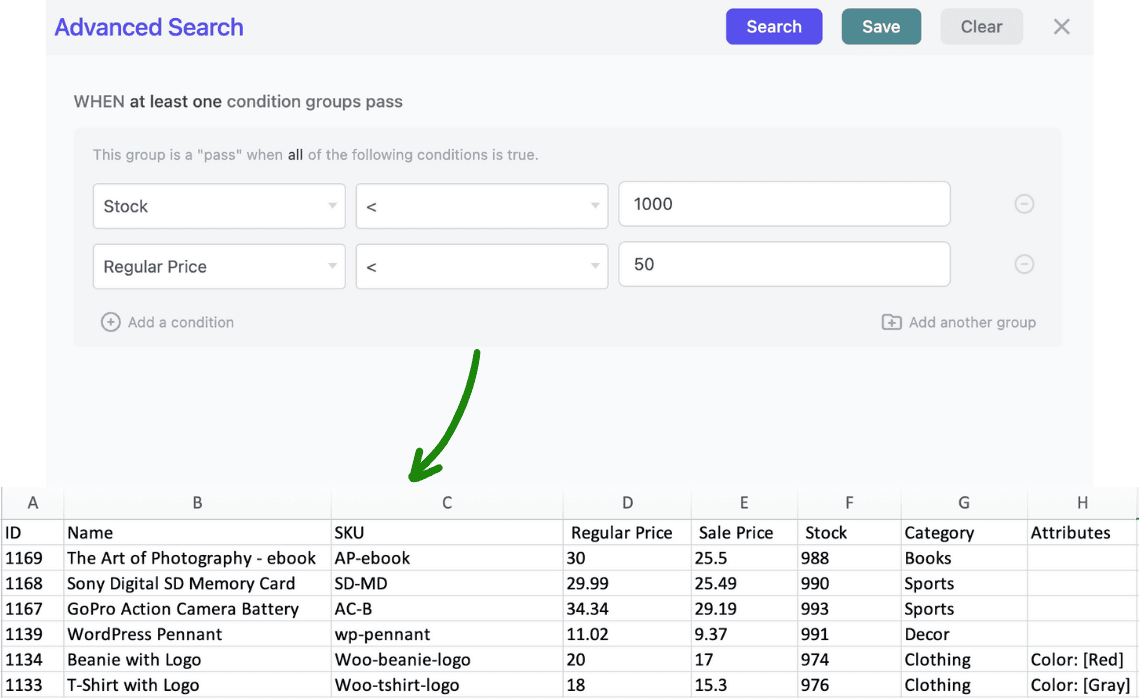
Ahora tiene una lista filtrada de productos que necesitan repensar.
Consulte esta guía sobre los productos de exportación de WooCommerce para aprender diferentes formas de usar esta función.
Exportar categorías de productos específicos
Supongamos que dirige una tienda de alimentos y desea revisar cómo se desempeñaron sus variaciones de pizza y hamburguesas el año pasado.
Tal vez está planeando cambios de menú o promociones, y necesita saber qué variaciones se venderán el año pasado.
Con Smart Manager, es fácil:
- Vaya a
Smart Manager > Products dashboard. - Abra
Advanced Search. - Establezca el filtro como en la pantalla Screesnshot
- Asegúrese de que la columna de categoría sea visible.
- Haga clic en
Export CSV.
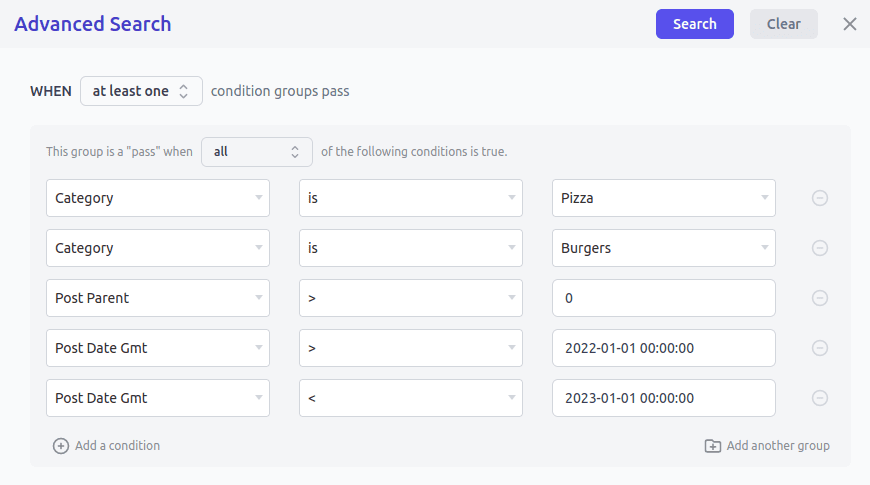
Eso es todo. Una exportación de productos ordenada y específica de categoría lista para su campaña.
Obtenga más información sobre la exportación de la categoría de productos de WooCommerce aquí.
Productos de exportación basados en atributos
Imagine que vende cremas faciales para diferentes tipos de piel y desea una lista de todas las cremas para la piel grasa. Con Smart Manager, puede hacer esto rápidamente:
- Vaya a
Smart Manager > Products dashboard. - Haga clic en
Advanced Search. - Establecer Filtro:
Attribute > is > Oily Skin. - Haga clic
Searchy luegoExport CSV.
En segundos, tienes una lista organizada de productos con el atributo elegido. Aprenda a administrar los atributos del producto de manera inteligente con esta guía.
Exportar órdenes de WooCommerce
Exportar y administrar pedidos no se trata solo de tener un informe de ventas, se trata de mantener la contabilidad limpia, el seguimiento del cumplimiento y detectar problemas temprano y tomar mejores decisiones comerciales.
Con Smart Manager, puede filtrar, personalizar y exportar exactamente los datos de pedido que necesita en solo unos pocos clics.
Por ejemplo, imagine que desea revisar todos los pedidos reembolsados de Canadá. Los reembolsos son normales en el comercio electrónico, pero si siguen provenientes de un país en particular, es una bandera roja que vale la pena investigar.

Aquí le mostramos cómo hacer esto:
- Vaya a su
WordPress dashboard. Navigate to Smart Manager > Orders dashboard. - Haga clic en
Advanced Search. - Seleccione la condición como -
Shipping Country > is > Canada. - Haga clic en
Add a condition. - En la nueva fila,
Status > is > Refunded. - Haga clic en
Search. - Localice el botón
Export CSVen la parte superior y haga clic en él. - Seleccione
Selected Records.
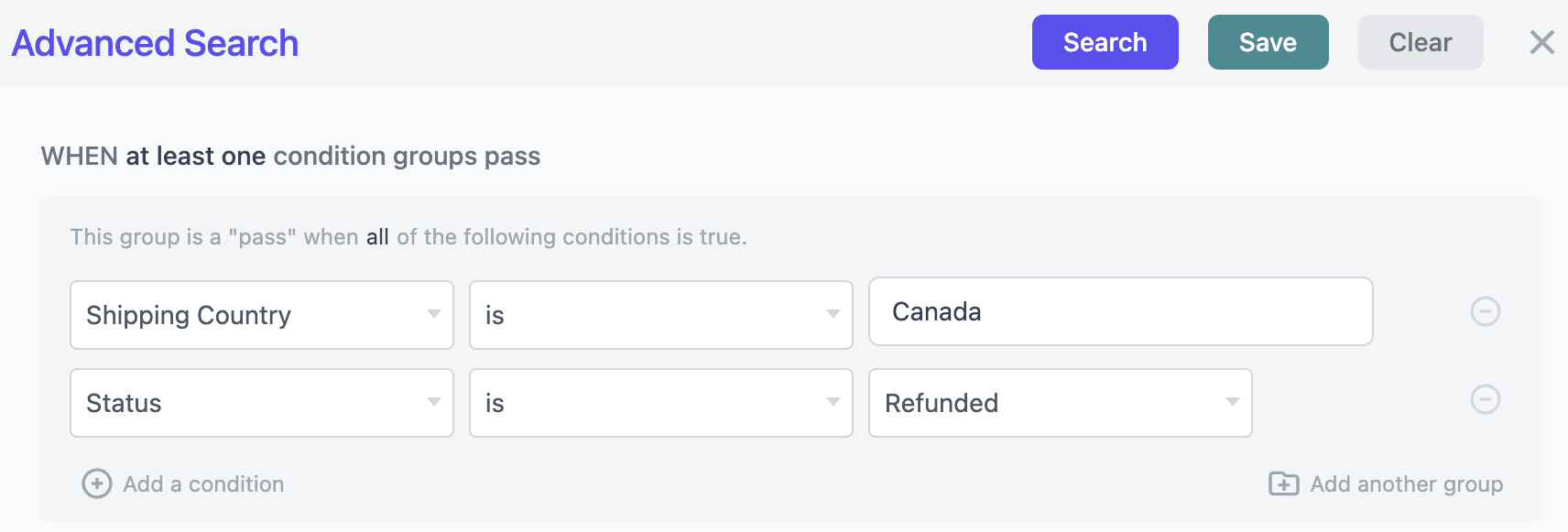
En segundos, tendrá una lista lista para usar de reembolsos canadienses.
No solo esto, puede exportar pedidos según los métodos de pago, la fecha del pedido, el correo electrónico y más. Consulte esta guía sobre la exportación de la orden de WooCommerce.
Automatizar órdenes de exportación de WooCommerce
A veces no solo quieres una exportación de una sola vez, necesitas que tus pedidos se envíen regularmente sin levantar un dedo.
Ahí es donde ayuda la opción de programación de Smart Manager.
Por ejemplo, digamos que su contador necesita una lista de todos los pedidos completados cada 30 días.
Aquí le mostramos cómo configurarlo:
- Vaya a
Smart Manager > Orders dashboard. - Bajo
Export CSV, haga clic enSchedule Export. - En el diálogo, establecer:
-
Start time > today's date. -
Interval > every 30 days. -
Email to > your accountant's email address. -
Order status filter > Completed
-
- Haga clic en
Create.
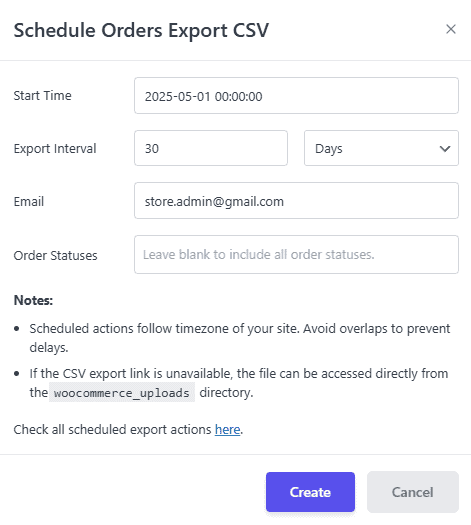
Hecho. Smart Manager ahora generará y enviará automáticamente los pedidos CSV cada mes.
También puede administrar múltiples horarios con diferentes intervalos y destinatarios, por lo que las personas adecuadas siempre obtienen los datos correctos a tiempo.
Obtenga más información sobre la exportación de orden de programación aquí.
Exportar usuarios y clientes de WooCommerce
Las exportaciones de los clientes no son solo hojas de cálculo, son la base del marketing objetivo, las recompensas de lealtad y un mejor compromiso.
Al segmentar y exportar a los clientes adecuados, puede ejecutar campañas que realmente se conectan.
Por ejemplo, está planeando una venta del 4 de julio y solo desea llegar a clientes con sede en los EE. UU.
En lugar de escanear a través de los pedidos uno por uno, Smart Manager lo hace simple:
- Vaya a
Smart Manager > Users dashboard. - Abra
Advanced Search. - Establezca el filtro:
Billing Country > is > US. - Una vez que los resultados se cargan, seleccione y haga clic en
Export CSV.
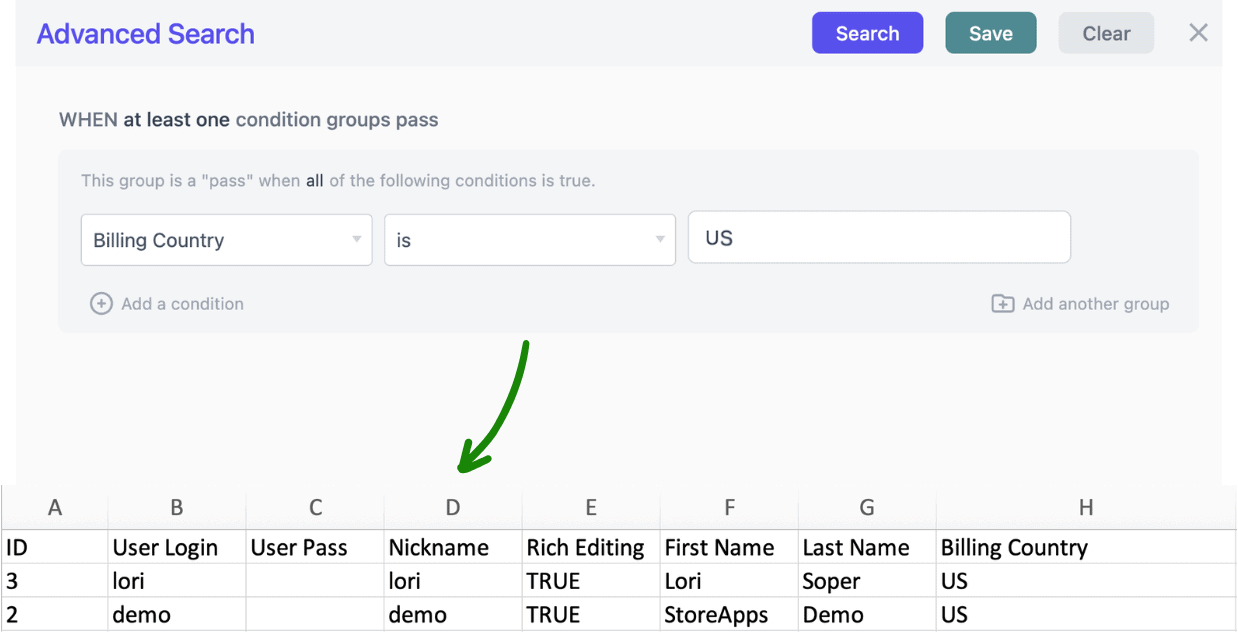
Ahora tiene una lista limpia de clientes estadounidenses listos para su promoción del Día de la Independencia.
No solo esto, también puede exportar clientes por recuento de pedidos, gasto de por vida, última fecha de compra y más.
Obtenga más información sobre la exportación de clientes de WooCommerce con Smart Manager.
Exportar cupones de WooCommerce
Los cupones impulsan las ventas, pero administrarlos a granel o revisar el rendimiento antes de una gran campaña puede ser un dolor de cabeza.
Smart Manager le permite filtrar y exportar rápidamente los cupones que necesita, por lo que planificar la próxima promoción es más fácil.
Digamos que se está preparando para una gran venta de vacaciones y quiere ver cómo funcionaron sus cupones anteriores antes de lanzar otros nuevos.
Así es como puedes hacer esto con Smart Manager:
- Vaya a
Smart Manager > Coupons dashboard. - Haga clic en
Advanced Search. - Agregue filtros como:
-
Usage Count > 20Para encontrar cupones populares -
Discount Typepara un porcentaje fijo vs. porcentaje separado. -
Coupon Amountpara revisar los valores de descuento.
-
- Haga clic en
Export CSVpara descargar la lista filtrada.
Ahora tiene un informe claro del rendimiento del cupón que ayuda a decidir qué códigos reutilizar y ajustar.
No se detenga aquí, aprenda cómo puede usar cupones de exportación de WooCommerce de diferentes maneras para aumentar las ventas y el rendimiento.
Exportar suscripciones de WooCommerce
Las suscripciones son una fuente constante de ingresos, y exportarlos lo ayuda a rastrear renovaciones, cancelaciones y clientes activos de manera más efectiva.
Por ejemplo, desea una lista de todas las suscripciones activas para que pueda verificar cuántos clientes que pagan actualmente tienen.
Aquí le mostramos cómo hacer esto:
- Vaya a
Smart Manager > Subscriptions dashboard. - Haga clic en
Advanced Search. - Establezca el filtro:
Status > Active. - Haga clic en
Search, luegoExport CSV.
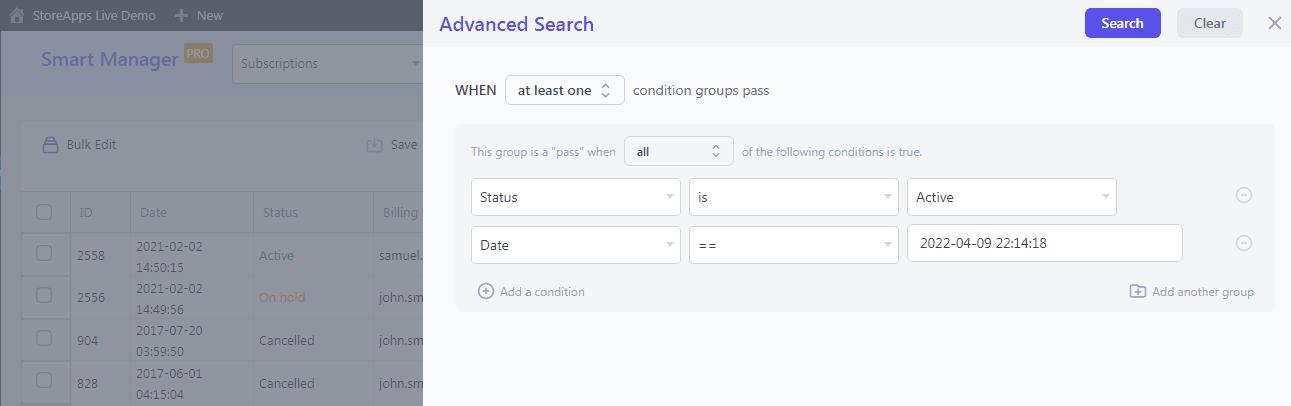
Ahora tienes un CSV con todos los suscriptores activos.
Puede repetir el mismo proceso para otros estados como cancelación cancelada o pendiente para obtener una imagen completa de su base de suscripción.
Consulte este artículo para ver qué más puede exportar utilizando el tablero de suscripciones.
Exportar publicaciones y páginas de WordPress
La exportación de publicaciones y páginas puede ser útil para auditorías de contenido, por ejemplo, para detectar artículos de bajo rendimiento que no obtienen mucha participación.
Supongamos que desea encontrar todas las publicaciones con recuento de comentarios ≤ 5 para que su equipo pueda revisarlas y mejorarlas.
Aquí le mostramos cómo hacer esto:
- Vaya a
Smart Manager > Posts dashboard. - Haga clic en
Advanced Search. - Establezca el filtro:
Comment Count > <= > 5. - Haga clic en
Search, luegoExport CSV.
Ahora tiene una lista de publicaciones de baja participación, lista para que su equipo de contenido optimice.
Exportar reservas de WooCommerce
Si ejecuta un negocio con reservas, como citas, clases o eventos, exportarlos lo ayuda a administrar horarios y detalles del cliente más fácilmente.
Por ejemplo, desea exportar todas las reservas programadas para hoy para compartir con su personal.
Aquí le mostramos cómo hacer esto:
- Vaya a
Smart Manager > Bookings dashboard. - Haga clic en
Advanced Search. - Establezca el filtro:
Booking Date > today. - Haga clic
Searchy luegoExport CSV.
Ahora tiene un CSV de las reservas de hoy que puede imprimir, compartir o usar para informar. Obtenga más información sobre cómo administrar las reservas de WooCommerce aquí.
Exportar membresías de WooCommerce
Las exportaciones de membresía ayudan a rastrear quién aún está activo, cuyos planes están expirando y qué clientes podrían necesitar recordatorios de renovación.
Por ejemplo, desea exportar a todos los miembros en su plan de membresía de oro para poder extender sus beneficios.
Aquí le mostramos cómo hacer esto:
- Vaya a
Smart Manager > Memberships dashboard. - Haga clic en
Advanced Search. - Establezca el filtro:
Plan > is > Gold Membership. - Haga clic en
Search, luegoExport CSV.
Ahora tiene una lista lista de sus miembros de oro, completo con fechas y detalles de vencimiento.
Obtenga más información sobre cómo administrar las membresías de WooCommerce aquí.
Desde csvs desordenados hasta exportaciones inteligentes
La exportación es parte de la ejecución de cualquier tienda WooCommerce, productos para inventario, pedidos de contabilidad, clientes para campañas, cupones para promociones.
Pero con el exportador predeterminado de WooCommerce, a menudo termina con CSV a medias, filtros limitados y horas de limpieza.
Smart Manager le quita el dolor. Desde búsqueda avanzada hasta registros ilimitados, desde productos y pedidos hasta membresías y reservas, puede exportar exactamente lo que necesita en solo unos pocos clics.
No dejes que las hojas de cálculo desordenadas te ralenticen.
Get Smart Manager ahora
Preguntas frecuentes
- ¿Qué formatos de archivo (CSV, XML, XLSX, JSON, etc.) son compatibles con las exportaciones en WooCommerce?
WooCommerce por defecto solo admite las exportaciones de CSV. Con Smart Manager, puede exportar archivos limpios de CSV o Excel en un solo clic. - ¿Hay consideraciones de privacidad/GDPR al exportar los datos del cliente u pedido de WooCommerce?
Sí. Siempre exporte y comparta los datos de clientes/pedidos de manera responsable, solo con personas autorizadas y con fines comerciales legítimos para mantenerse compatibles con GDPR. - ¿Existe un límite para cuántos registros puedo exportar a la vez con Smart Manager?
No. Smart Manager maneja miles de registros a la vez sin tiempo fuera, a diferencia de la exportación predeterminada de WooCommerce. - ¿Se pueden enviar las exportaciones de WooCommerce directamente por correo electrónico o al almacenamiento en la nube?
WooCommerce en sí no es compatible con esto, pero Smart Manager le permite programar las exportaciones por correo electrónico, por lo que los archivos de los archivos aterrizan directamente en su bandeja de entrada. - ¿Puedo exportar campos personalizados o meta datos de WooCommerce?
Sí. La exportación predeterminada de WooCommerce no es compatible con esto, pero Smart Manager le permite exportar campos personalizados y meta datos fácilmente. - ¿Se pueden filtrar las exportaciones por condiciones (precio, acciones, país del cliente, etc.)?
Absolutamente. Con la búsqueda avanzada de Smart Manager, puede establecer filtros antes de exportar, por lo que solo obtiene los datos que necesita.
